u盘重装系统是一个比较好用的重装系统方法,有不少网友想要u盘重装win10系统使用,但是不知道u盘启动盘怎么重装win10系统.下面给大家演示一个简单的u盘启动盘重装win10系统教程.
越来越多的计算机安装和使用win10系统,尤其是新计算机 。 他们中的大多数人都有自己的win10系统 。 只要是近年来的计算机,安装win10系统就没有压力 。 有用户打算给电脑装系统win10,那么我们就可以采用U盘来重装,具体要怎么操作呢,下面来看看u盘启动盘怎么重装系统win10步骤,一起来学习一下吧 。
1、下载咔咔装机软件,并将u盘插入电脑 。 选择“U盘模式”进入 。

文章插图
【u盘制作PE启动盘 u盘启动盘怎么重装系统win10步骤】2、这样咔咔装机会检测到我们刚刚的U盘,点击“开始制作”下一步 。

文章插图
3、选择需要安装的系统,点击“开始制作” 。
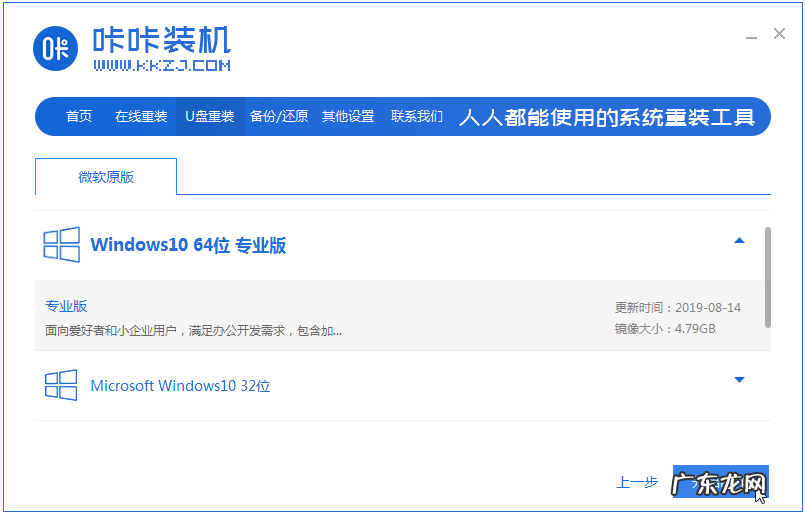
文章插图
4、等待软件给出提示“启动u盘制作成功”后,我们重启电脑 。

文章插图
5.一旦确定了计算机的启动快捷键是哪一个,就把u盘直接插入需要安装win10的电脑上 。

文章插图
6、通过键盘上下键选择然后按下回车键进入pe系统继续安装 。

文章插图
7、点击win10系统进行安装 。

文章插图
8、将目标分区改为“磁盘C”,点击“开始安装” 。
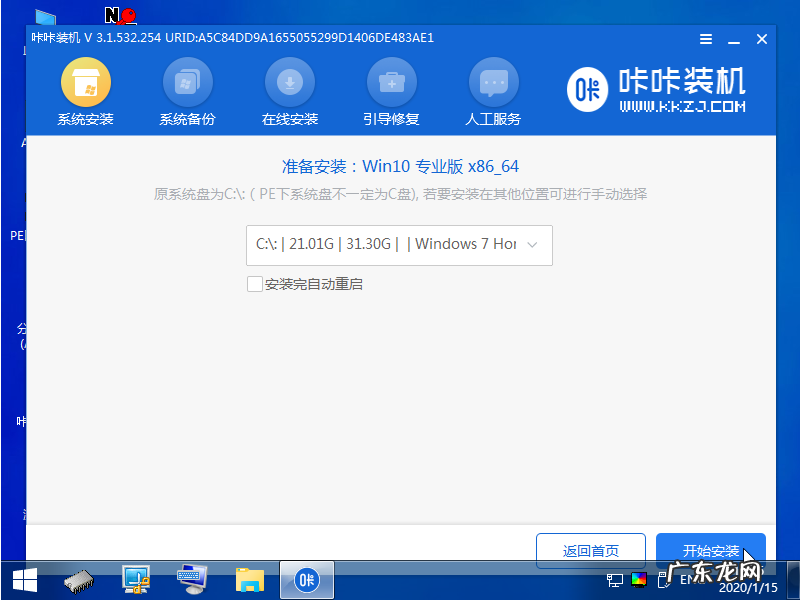
文章插图
9、安装完重启后就是我们的全新系统啦 。

文章插图
上面的u盘启动盘是怎样重新安装系统win10的步骤,希望对大家有所帮助 。
- 电脑用光盘装系统步骤 电脑重装系统教程光盘重装步骤演示
- 小白一键重装系统 快启动pe一键装机教程演示
- 怎么自己重装系统win7 win7旗舰版重装系统后鼠标键盘不能用怎么办
- 大白菜重装系统步骤图win7 大白菜u盘装系统教程之win7系统重装
- 联想自带一键重装系统 怎么用u盘重装系统win7旗舰版
- windows10需要多大的u盘 重装系统win10需要多大的u盘
- u盘重装win10系统步骤 台式电脑重装系统教程win10步骤
- 用u盘装win7系统步骤 用u盘安装win10系统教程步骤
- 双硬盘不显示机械硬盘 Win7旗舰版重装系统后找不到硬盘怎么办
- 无u盘跳过win7开机密码 windows10取消开机密码的方法
特别声明:本站内容均来自网友提供或互联网,仅供参考,请勿用于商业和其他非法用途。如果侵犯了您的权益请与我们联系,我们将在24小时内删除。
